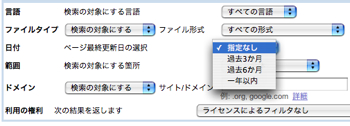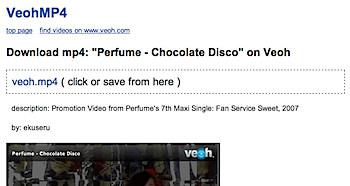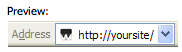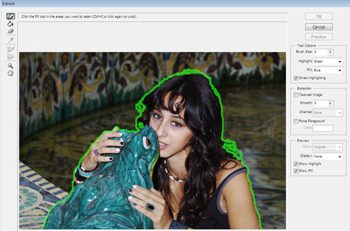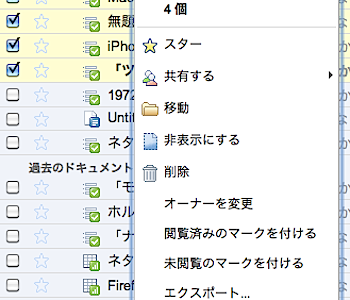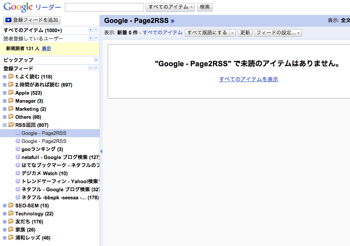
前からやろうやろうと思っていたことでなかなか実行に移せずにいたのですが、ようやくGoogleリーダーに登録しているブログを情報収集のために最適化してみました。
GoogleリーダーはRSSリーダーです。RSSリーダーというのは、RSSフィードを登録して読むためのものです。ブログはRSSフィードがありますし、ニュースサイトなども最近では漏れなくRSSフィードしている昨今です。
RSSフィードをRSSリーダーに登録しておくと、更新情報をまとめて確認することができるのですね。
最近はツイッターに更新情報を流すのも一般的ですが、
・まとめて確認したい
・読み逃したくない
といった場合には、まだまだRSSリーダーの出番があります。
拙著「“知りたい情報”がサクサク集まる!ネット速読の達人ワザ」でも、RSSリーダーはフロー情報を収集するための重要なツールとして登場します。
GoogleリーダーにRSSフィードを登録し、それをiPhoneアプリの「Reeder」から読む、という方法です。
 Reeder
Reeder 
カテゴリ: ニュース
価格: ¥250
なぜパソコンでなくiPhoneで読んでいるかというと、情報収集に関しては極力、隙間時間をあてたいと考えているからです。パソコンの前にいる時は極力、情報発信の時間です。
ということで、個人的にも非常に重要な位置付けのRSSリーダーだったのですが、登録しているRSSフィードは手付かずというか、きちんとした整理をしないままだったのです。
しかし、いかにも効率的でなく感じてきたので、思い切って、
・読まないRSSフィードの削除
・フォルダの整理
などをすることにしました。
方法は超簡単です。この二つのフォルダに集約します。
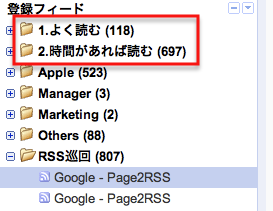
あくまでも「情報収集のため」と割り切って使うRSSリーダーですので、
・よく読む
・時間があれば読む
という二つのフォルダだけあれば良いと考えました。
これ以前は「Friends」だとか「Manager」だとか、英語でちょっときどった感じでカテゴリ毎にフォルダ分けしていたのです。しかし、これが意味がなく不便に感じた理由の一つでした。
情報収集するにあたっては、カテゴリは関係ないのですね。単純に「毎日読みたいかどうか」で、RSSフィードを整理しておくべきだったのです。カテゴリがなんであろうが、読みたいものは読みたいものですので。
内容によるカテゴリ分けをしていると、あっちのフォルダ、こっちのフォルダを移動しながら、すぐに読みたいとかそうでないとか意識しながら、読み進めていく必要がありました。
しかし、
・よく読む
・時間があれば読む
であれば、自分の隙間時間に応じて、そのフォルダを開くだけで優先順位は自動的に決まってきますので「何を読むか」を一切考える必要がありません。フォルダ名も、日本語で直感的に分かるようなものにしました。
そうはいっても、とりあえず登録しておきたいRSSフィードもあるだろう、ということで、こんな感じのフォルダは残してあります。
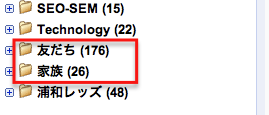
そうそう、フォルダ名の前には「1. ○○」「2. ○○」などとしておくと、順番に並んで便利ですよ。
あとは、個人的に重要なのはエゴサーチです。
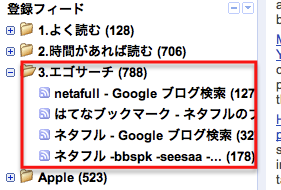
自分のブログの名前(ネタフルやnetafull.net)などで検索した結果をRSSフィードとしてRSSリーダに登録しておきます。これで、どこかで「ネタフル」のことが話題になったら、すぐにRSSリーダで分かります。
Googleブログ検索にはこんな機能があります。
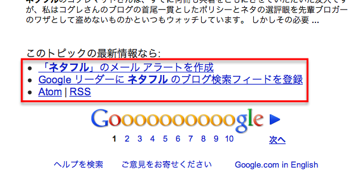
検索結果のフッター部分に表示されます。
以上が、Googleリーダーに登録しているブログを情報収集のために整理、最適化した考え方です。
「え、フォルダ分けを変えただけ!?」と思われるかもしれませんが、実はこれだけです。これだけなんですけど、何も考えずにGoogleリーダーをガシガシと読み進めることができるようになったので、かなり効率的になったと感じています。
//////
簡単に、実際にした作業もご紹介しておきます。
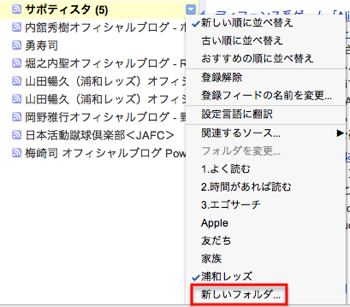
フォルダは、個別のブログから作成することができます。
フォルダ名の変更はこのような感じで。
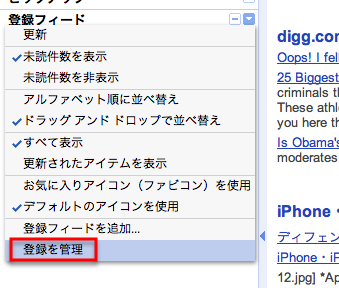
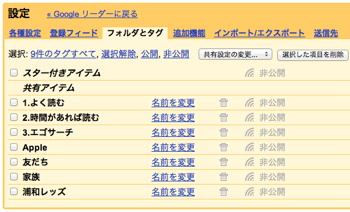
既存のフォルダ名を「よく読む」などに変更、整理しても良いかもしれません。
ブログの登録を解除するかどうかに関しては「そもそも情報収集に有効活用しているか?」というのに加え「更新されているかどうか」というのも基準にしました。
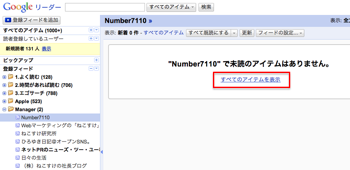
ブログのタイトル部分をクリックし「すべてのアイテムを表示」してみます。
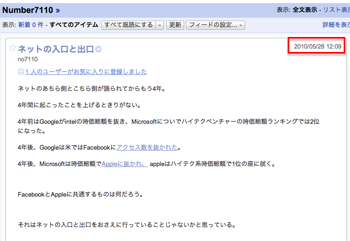
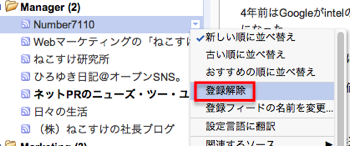
最終更新日が著しく古いようであれば、思い切って登録を解除してしまいます(Googleリーダーの設定画面から、チェックを入れて一括削除することも可能です)。
ブログのフォルダ変更は、次のように行ないました。
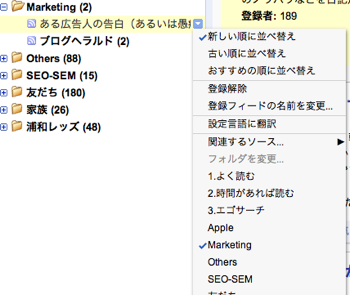
移動先のフォルダをチェックし、元のフォルダのチェックを外します。
//////
思いの他、定期的に読んでいるブログは多くないと改めて感じました。情報収集に徹するならば、不要なものはバッサリと登録解除してしまうと「読まなきゃ」というプレッシャーから解放されるので、心も軽くなる気がします。
こうした方法は既に実践されている方もいると思いますが、とりあえず「自分で試してみた」ということで、記事にしてみました。誰かの参考になっていれば幸いです。
ちなみに、iPhoneアプリ「Reeder」からその先は「Instapaper」と連携すると便利です。拙著「“知りたい情報”がサクサク集まる!ネット速読の達人ワザ」でも書いていますが、下記の記事も参考にして下さい。
▼ウェブを保存して後で読む「Instapaper」のある快適生活の始め方(PC/iPhone/iPad連携)
▼「Reeder」Instapaper連携でブログ読みまくり生活を実現するiPhoneアプリ
▼【ネット速読の達人ワザ読者向け】ネタフルで書いているInstapaper関連記事のまとめ